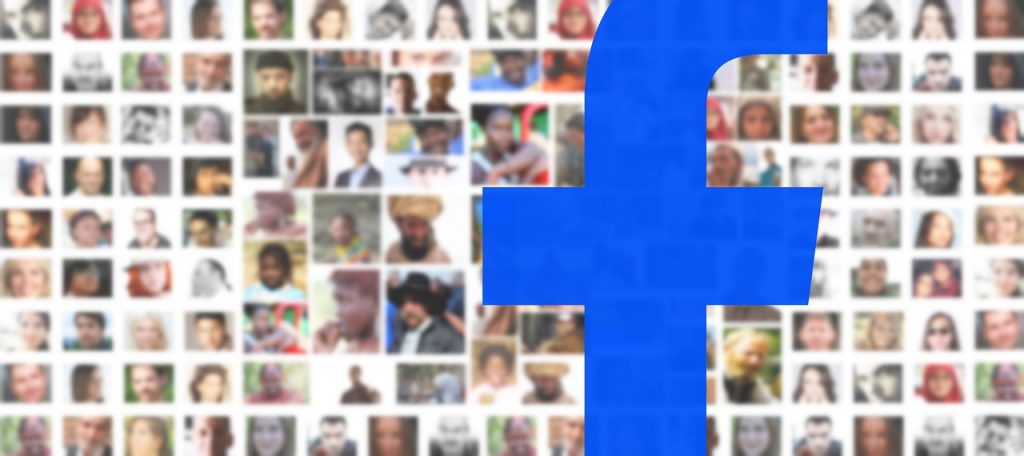Si vous avez une page Facebook pour votre cabinet d’avocats, vous voudrez connaître le Facebook Power Editor, qui fonctionne uniquement avec les pages professionnelles Facebook (par opposition aux profils personnels). Le Power Editor vous permet de créer des posts qui incluent des boutons d’appel à l’action. Il est possible de créer des posts avec des boutons d’appel à l’action.
Comment accéder au Power Editor de Facebook ?
Selon Facebook, vous ne pouvez accéder au Power Editor qu’à l’aide du navigateur Google Chrome, en vous rendant :
- à l’adresse www.facebook.com/ads/manage/powereditor ;
- dans votre gestionnaire de publicités et en cliquant sur Power Editor dans la colonne de gauche.
Cliquez ensuite sur Télécharger dans le Power Editor pour télécharger les comptes auxquels vous voulez accéder.
Description du Power Editor
En haut de la page
Une fois dans le Power Editor, vous verrez deux séries de boutons de navigation. Tout en haut, vous voyez les boutons généraux du Power Editor, où vous trouverez le bouton :
- gérer les pages ;
- télécharger vers le Power Editor ;
- transférer les modifications.
Sous le nom du compte de votre page, vous verrez d’autres boutons de navigation :
- Créer un article ;
- Publier un article ;
- Revenir aux modifications ;
- Créer une annonce ;
- Rafraîchir la liste ;
- Afficher les annonces.
Au centre de la page
Vous verrez la liste de vos posts pour ce compte, ainsi que leur portée et leur engagement. Créer un post pour votre page en utilisant le Power Editor plutôt que depuis votre page d’accueil vous permet d’ajouter des boutons d’appel à l’action (tels que « En savoir plus », « Télécharger » ou « S’inscrire ») à un post de lien. L’utilisation de cet outil pourrait contribuer à attirer davantage l’attention sur les posts qui renvoient à la page d’inscription à votre newsletter, à la page de téléchargement d’un guide juridique ou à une nouvelle offre de produit ou de service.
Voici comment procéder
- Allez dans le Power Editor ;
- Cliquez sur Gérer les pages en haut et sélectionnez votre page dans la liste à gauche ;
- Cliquez sur le bouton Créer un post vers le haut de la page. Remplissez l’URL où vous voulez que le bouton d’appel à l’action dirige les visiteurs ;
- Remplissez les autres champs de la fenêtre contextuelle, notamment le texte de l’article et le type de bouton ;
- Choisissez si vous souhaitez que l’article apparaisse sous forme de publicité (payante) ou d’article normal (gratuit) sur votre page ;
- Cliquez sur Créer un message
Avertissement :
Cliquer sur » Créer le post » ne postera pas votre contenu sur la Page Facebook de votre cabinet. Il est facile de penser qu’une fois que vous avez créé le post et cliqué sur le bouton, votre post est terminé. Dans le Power Editor, ce n’est pas le cas. En cliquant sur » Créer un message « , vous créez simplement une ébauche (ce que Facebook appelle un » message de page non publié « ) de votre message. Pour la publier réellement sur votre Page, il y a plus à faire. Une fois que vous avez créé le post, il apparaîtra désormais en haut de votre liste de posts avec une icône en forme de lune bleue. Cette icône est l’indication que le post n’a pas encore été publié sur votre Page.
Il s’agit de l’icône de la lune bleue. Cliquez sur le post pour le sélectionner et pour voir un aperçu. Si vous êtes satisfait du post, avec le post sélectionné, cliquez sur Publish Post (à côté de Create Post) vers le haut de la page. Cela fera apparaître une fenêtre contextuelle qui vous permettra de planifier le post pour une publication future ou de le publier immédiatement. Il n’y a pas de problème.
Encore, ne faites pas l’erreur de penser qu’en cliquant sur « Publier », vous publierez votre post.
Maintenant, au lieu de l’icône de lune bleue à côté de votre post, vous verrez une flèche orientée vers le haut. Pour que votre publication apparaisse sur votre Page, vous devrez passer par une étape supplémentaire : cliquez sur le bouton vert Transférer les modifications tout en haut de la page pour télécharger la publication sur votre compte Facebook. Une fois que votre publication est téléchargée, elle sera publiée (ou programmée pour être publiée).